UniConverter User Guide
-
快速開始
-
視頻轉換
-
視頻編輯
- 如何使用UniConverter軟體修剪視頻
- 如何使用UniConverter軟體添加水印
- 如何使用UniConverter軟體裁剪視頻
- 如何使用UniConverter軟體為視頻應用效果
- 如何快速為你的視頻添加字幕
- 如何輕鬆快速調整音軌音量
- 修剪視頻 | Wondershare UniConverter Mac版本
- 添加水印 | Wondershare UniConverter Mac版本
- 裁剪視頻 | Wondershare UniConverter Mac版本
- 應用效果| Wondershare UniConverter Mac版本
- 添加字幕| Wondershare UniConverter Mac版本
- 音軌音量| Wondershare UniConverter for Mac
-
視頻壓縮
-
視頻錄制
-
視頻下載
- 如何將在線視頻下載到計算機
- 如何使用UniConverter軟體將YouTube播放列表視頻下載到計算機
- 如何將在線視頻下載到MP3
- 如何使用UniConverter軟體下載視頻
- 如何在Mac上輕鬆快速地下載在線視頻
-
DVD燒錄
-
合並視頻
-
音頻轉換
-
工具包
FAQs
Video/Audio Solutions
如何在Mac上輕鬆快速地下載在線視頻
Mac版Wondershare Video Converter支持從10,000多個站點下載視頻,包括YouTube,DailyMotion,Lynda,Facebook等流行名稱。默認情況下,視頻以源格式下載,但是您也可以選擇其他任何格式來下載文件。還有一個選項可以下載整個播放列表,也可以只下載文件的MP3版本。
如何在Mac上輕鬆快速地下載在線視頻-Wondershare UniConverter (Mac) 使用指南
第1部分。在Mac上將YouTube視頻下載到MP4的最佳方法
以下指南顯示了將視頻從YouTube下載到您的計算機上的步驟,以及從其他網站下載的步驟也相同。
步驟1 在Wondershare UniConverter上選擇下載器
在PC上運行已安裝的Wondershare軟件,然後從主界面中,單擊面板左側的Downloader功能。

步骤2 複製要下載的視頻網址
在Mac的瀏覽器窗口中打開所需的視頻,然後復制其URL
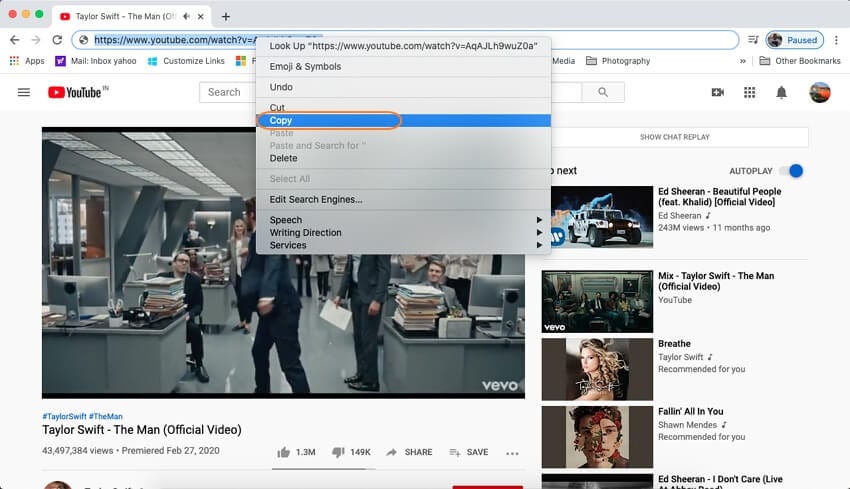
步骤3 粘貼 URL 並選擇下載選項
返回到軟件界面,然後單擊按鈕,該按鈕將自動將復制的鏈接粘貼到該界面。在分析了鏈接之後,將打開一個對話框,您需要在其中選擇想要下載視頻的格式和分辨率。如果需要,還可以選擇下載音頻或縮略圖。選擇是否要下載字幕和語言。
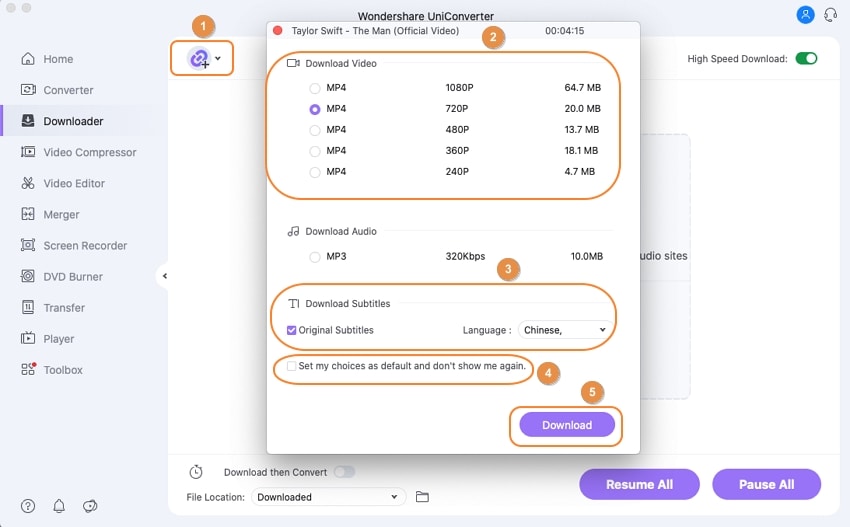
每當您將URL粘貼到界面時,都會出現此對話框。如果希望將所選設置作為所有文件的默認下載選項,請啟用“將我的選擇設為默認值”旁邊的複選框,並且不再顯示我。最後,單擊下載按鈕。
注意:如果單擊左下角的“下載然後轉換”按鈕,將出現一個彈出窗口,顯示受支持的格式。您可以從此列表中選擇格式和分辨率,然後將鏈接粘貼到界面上,下載將立即以所選格式開始。

步骤4 將視頻下載到Mac
現在將開始視頻下載過程,狀態欄將顯示剩餘時間和其他詳細信息。您可以單擊暫停和開始按鈕以停止並重新開始下載。如果要下載多個文件,請根據需要單擊“全部暫停”和“全部恢復”按鈕。
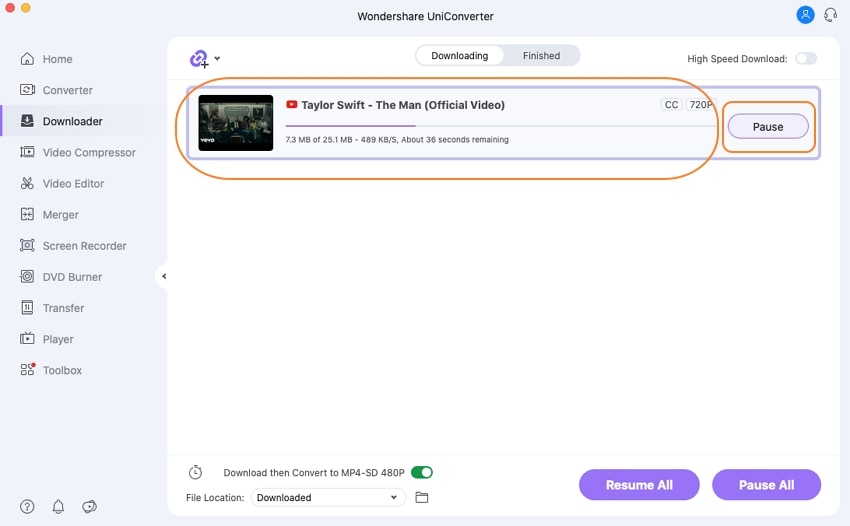
可以在“完成”選項卡的界面上檢查下載的視頻。
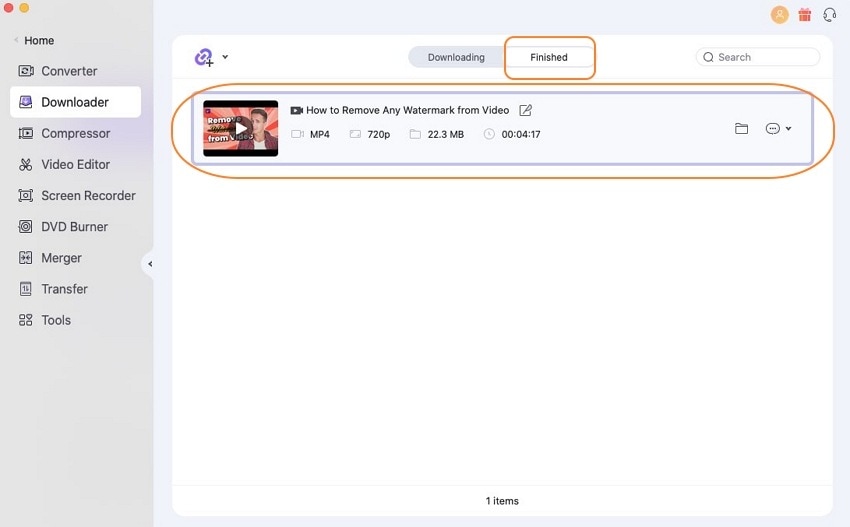
第2部分。在Mac上將YouTube播放列表下載到MP4的步驟
Wondershare UniConverter還允許通過簡單的步驟將整個YouTube播放列表下載為MP4和其他格式。下面給出的是相同的指南。
步驟1 複製YouTube播放列表的鏈接
打開您要下載的YouTube播放列表,然後復制其URL。
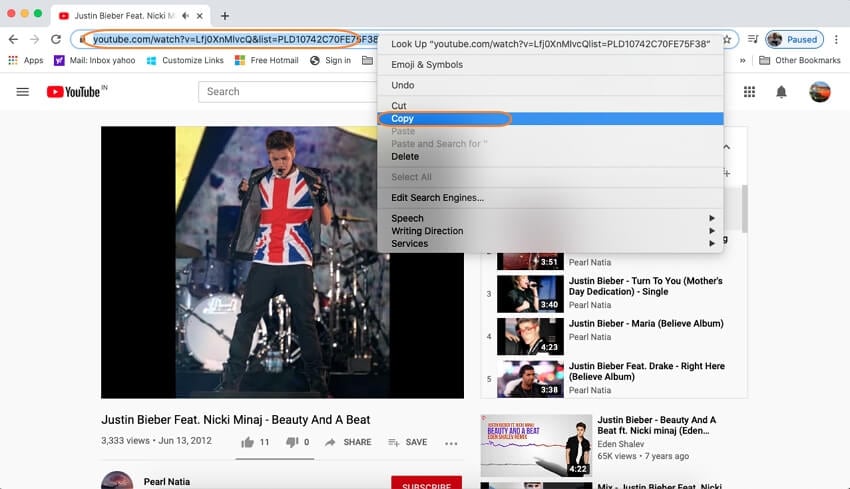
步骤2 將鏈接粘貼到Wondershare UniConverter下載部分
打開軟件,然後從主要功能的左側列表中選擇“下載器”選項。接下來,單擊XXXX按鈕,複製的URL將自動粘貼到軟件界面。現在將打開一個彈出對話框,您需要從中選擇“下載播放列表”選項。
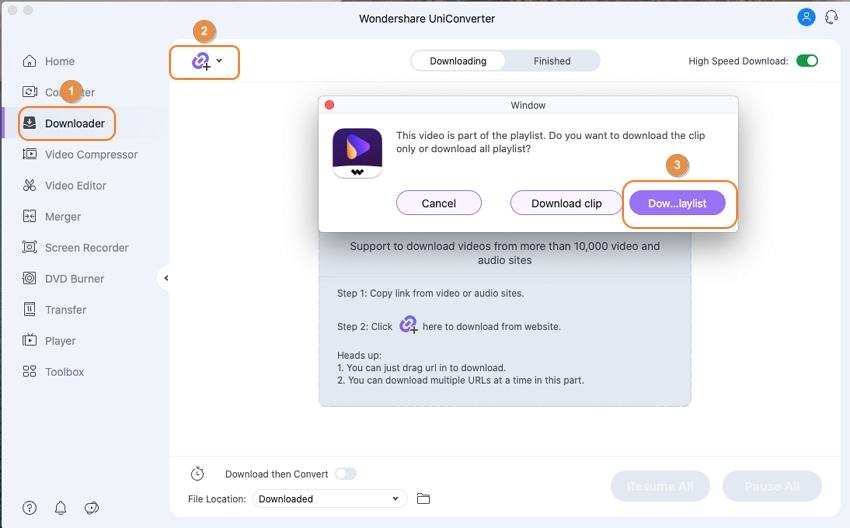
步骤3 選擇歌曲並下載
將會再次打開一個彈出窗口,顯示播放列表中的歌曲列表。默認情況下,將選擇所有歌曲進行下載。您可以取消選擇您不想下載的內容。在“另存為:”選項卡下,選擇“視頻”選項。在所需的視頻質量下,展開下拉菜單,然後從可用選項中進行選擇。

從“文件位置:”選項卡中選擇系統位置來保存下載的視頻。
最後,點擊“下載”按鈕,軟件將開始下載您的播放列表歌曲,並且可以從進度欄中檢查進度。
在軟件界面上,下載的歌曲將出現在“完成”選項卡上。
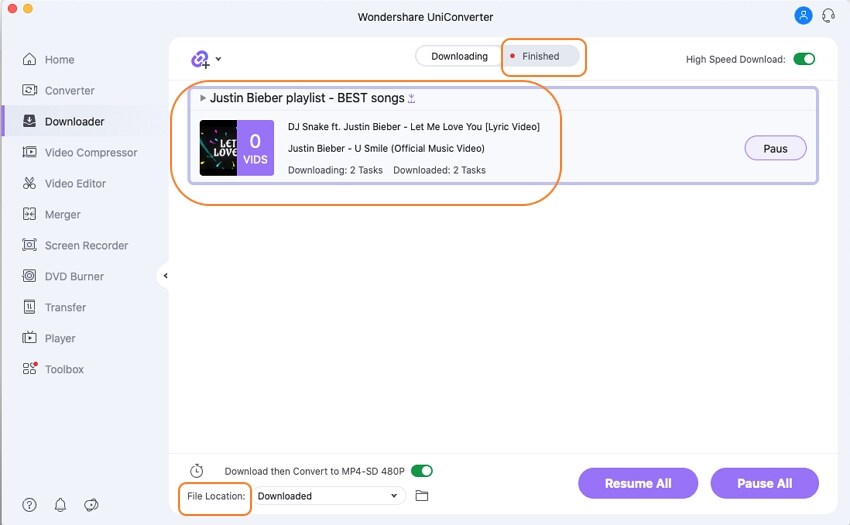
第3部分。如何在Mac上將YouTube視頻下載到MP3
如果您只想要YouTube視頻中的音頻文件,則Wondershare UniConverter可以選擇僅下載MP3文件。相同的步驟如下。
步驟1 複製YouTube視頻網址
在Mac瀏覽器上打開YouTube視頻並複制其URL
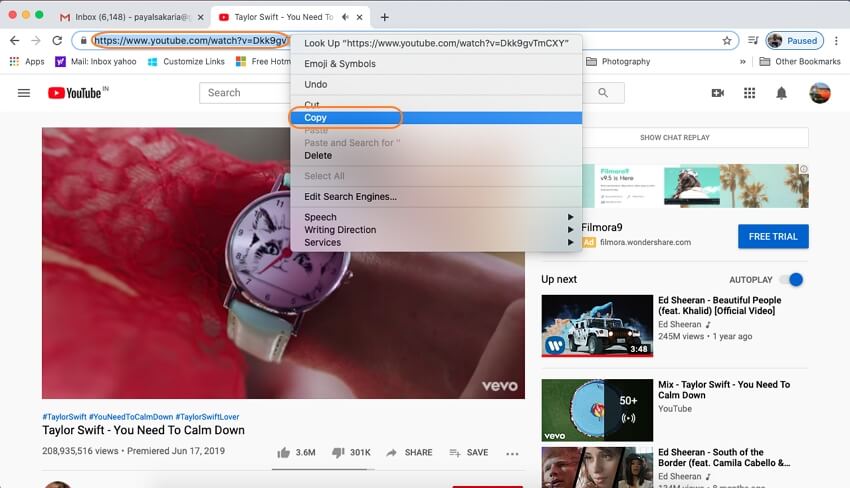
步骤2 啟動Wondershare UniConverter並選擇下載MP3
打開系統上的軟件,然後從左側面板上受支持的功能列表中選擇“下載器”選項。展開按鈕上的下拉菜單,然後選擇“下載MP3”選項。複製的鏈接將自動粘貼到界面。
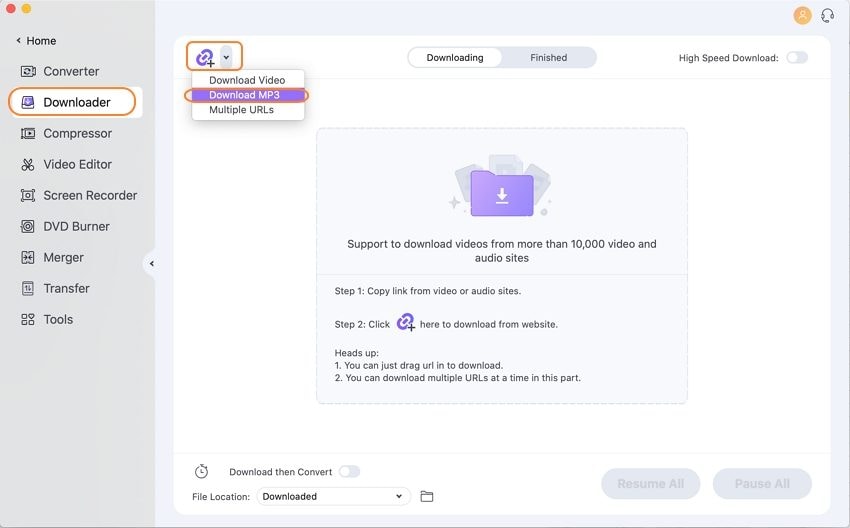
步骤3 下載MP3並定位文件
該軟件將開始從YouTube視頻中下載MP3,並且可以檢查進度。

下載過程完成後,可以在“完成”選項卡上的界面上檢查MP3文件,而在系統上可以從“文件位置”中選擇的位置檢查MP3文件:
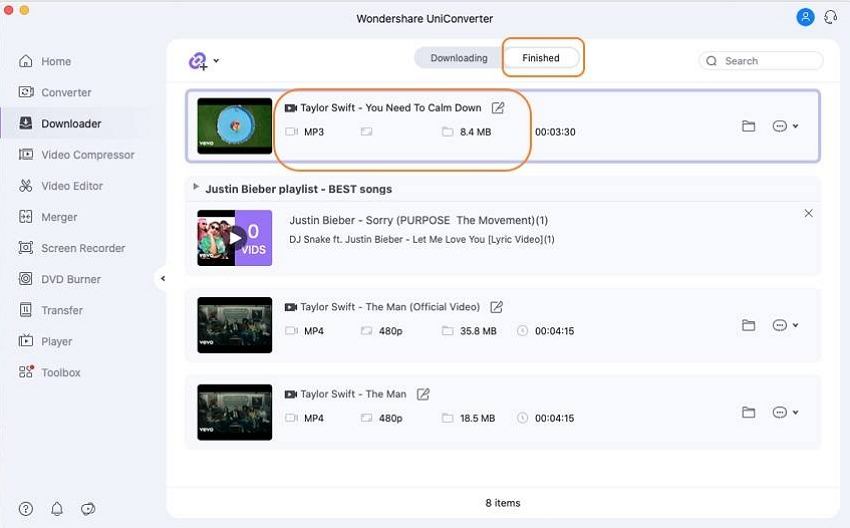
 print
print